Amikor csak látja a Error_Disk_Too_ töredezett hiba a Windows 10 rendszerben, megjelenik egy üzenet, amely azt mondja:A kötet túl töredezett ahhoz, hogy befejezze ezt a műveletet“. Nyilvánvalóan ez egy tárolással kapcsolatos probléma, amely bosszantó lehet, mivel nem biztos, hogy folytathatja fontos feladatait.
Ez a hiba azonban könnyen megoldható. Lássuk, hogyan.
1. módszer: A legújabb Windows frissítések telepítésével
Bizonyos rendszerhibákat egyszerűen a hiba bizonyos típusai okozhatnak, és a Windows 10 ismert az ilyen hibákról, és talán nem támogat bizonyos programokat. Ezért a Windows 10 számítógép megfelelő működésének biztosítása érdekében ügyeljen arra, hogy folyamatosan frissítse a legújabb frissítésekkel.
1. lépés: Kattintson a Rajt gombra az asztalon, és válassza a lehetőséget Beállítások a helyi menüből, amely a Erő választási lehetőség.
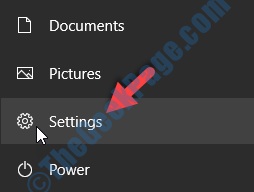
2. lépés: Ban,-ben Beállítások ablakban kattintson a gombra Frissítés és biztonság.

3. lépés: A következő ablakban az ablaktábla jobb oldalán kattintson a gombra Frissítések keresése gomb.
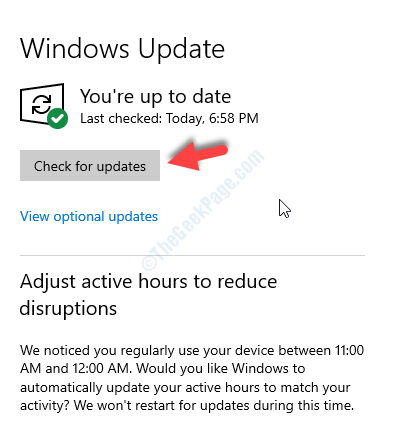
Ezután a Windows ellenőrzi az elérhető frissítéseket, és ha elérhető, automatikusan letölti és telepíti őket. A telepítés után újra kell indítania a számítógépet, és amint frissül, a hibának el kell tűnnie. Ha a probléma továbbra is fennáll, próbálkozzon a 2. módszerrel.
2. módszer: Tiszta csomagtartó elvégzésével
1. lépés: Kattintson a jobb gombbal a Rajt gombra az asztalon, és kattintson a gombra Fuss a helyi menüben.
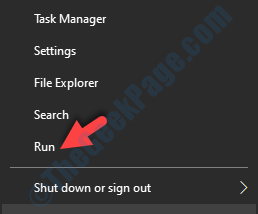
2. lépés: Ban,-ben Fuss parancs, írja be msconfig a keresőmezőbe és nyomja meg Belép.

3. lépés: Menj a Szolgáltatások fülre, majd jelölje be az Összes Microsoft szolgáltatás elrejtése opciót az alja felé.
Most kattintson a gombra Az összes letiltása gomb.

4. lépés: Menj a üzembe helyezés fülre, és kattintson a Nyissa meg a Feladatkezelőt link.

5. lépés: Megnyitja a Feladatkezelő ablak> üzembe helyezés fülre. Most válassza ki az első programot a listából, kattintson a jobb gombbal, majd kattintson a gombra Letiltás kattintson a jobb gombbal a menüben.
Ismételje meg ugyanazt a folyamatot a lista összes többi programjával.

Most térjen vissza a Rendszerbeállítások ablakot, és nyomja meg a Alkalmaz és rendben gombra a módosítások mentéséhez és a kilépéshez. Indítsa újra a számítógépet, hogy a változtatások hatékonyak legyenek.
Ez minden. A Error_Disk_Too_Fragmented hibának el kell tűnnie a Windows 10 PC-jéről, és most megszakítás nélkül dolgozhat a rendszerén.
![A Canon 5b00 nyomtatóhiba kijavítása [A legjobb megoldások]](/f/dd557d4bdfa517203749681d9a86421a.jpg?width=300&height=460)

